Vmwp.exe je spustitelný soubor související s Hyper-V
- Soubor Vmwp.exe může způsobit chyby, pokud je virtuální počítač na vašem PC problematický.
- Můžete jej deaktivovat jednoduše záhlavím deaktivace Hyper-V z nabídky Funkce systému Windows.
- Jinak můžete k ukončení procesu použít Process Explorer.
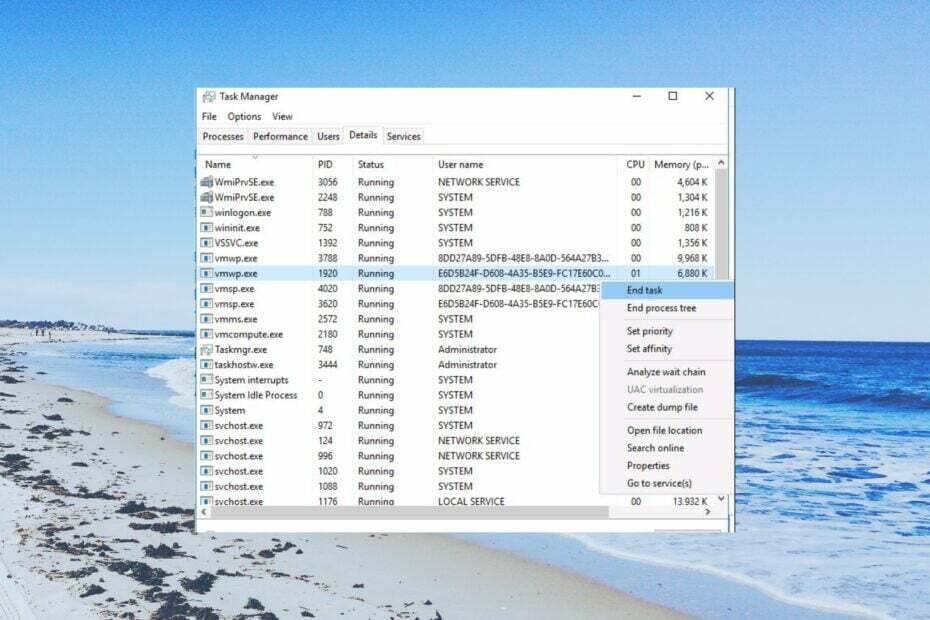
XINSTALUJTE KLIKNUTÍM NA STAŽENÍ SOUBORU
- Stáhněte si Restoro PC Repair Tool který přichází s patentovanými technologiemi (patent k dispozici tady).
- Klikněte Začni skenovat najít problémy se systémem Windows, které by mohly způsobovat problémy s počítačem.
- Klikněte Opravit vše opravit problémy ovlivňující zabezpečení a výkon vašeho počítače.
- Restoro byl stažen uživatelem 0 čtenáři tento měsíc.
Vmwp.exe je spustitelný soubor, který souvisí s Hyper-V v počítači se systémem Windows. Toto je oficiální soubor MIcrosoft, který je nezbytný pro bezproblémové fungování Hyper-V.
V této příručce vysvětlíme, co je Vmwp.exe a zda jej máte vypnout nebo ne. Probereme také, jak můžete vyřešit chyby s tím spojené.
Co je Vmwp.exe?
Hyper-V je virtualizační platforma, která nabízí pohodlí spouštění virtuálních strojů na jednom počítači. Chyby spojené s Vmwp.exe vám však mohou vyvolat chybovou zprávu Hyper-V se nepodařilo změnit stav nebo něco jiného.
Úplná forma Vmwp.exe je Virtual Machine Worker Process. Konfigurační soubory související s Vmwp.exe se obvykle nacházejí uvnitř C:\ProgramData\Microsoft\Windows\Hyper-V\Virtual Machines.
Některé z běžných chyb Vmwp.exe, se kterými se setkáte, zahrnují:
- V aplikaci došlo k chybě při pokusu o změnu stavu virtuálního počítače.
- Název virtuálního počítače Nepodařilo se změnit stav.
- Operaci nelze provést, pokud je objekt v aktuálním stavu.
- Hyper-V se nepodařilo změnit stav
Je v pořádku zabít proces Vmwp.exe?
Když narazíte na jakoukoli chybovou zprávu Vmwp.exe, nebudete jednoduše moci proces zabít. Protože když k tomu dojde, GUI (Graphical User Interface) virtuálního počítače je zablokováno.
Nebudete tedy moci používat tlačítka start, stop nebo close. Chyba se může objevit z několika důvodů, jako je chyba úložiště, nesprávná konfigurace sítě, nedostatečná oprávnění atd.
Dovolte nám nyní porozumět tomu, jak přesně můžete zakázat Hyper-V ve vašem systému, pokud narazíte na související chybovou zprávu.
Jak mohu zakázat Vmwp.exe na svém počítači?
- Co je Vmwp.exe?
- Je v pořádku zabít proces Vmwp.exe?
- Jak mohu zakázat Vmwp.exe na svém počítači?
- 1. Zakažte funkci Hyper-V Windows
- 2. Zakažte Hyper-V pomocí PowerShellu
- 3. Zakažte Hyper-V pomocí BCDEDIT
- 4. Zakažte proces Vmwp.exe
- 5. Zakázat pomocí Process Explorer
1. Zakažte funkci Hyper-V Windows
- zmáčkni Vyhrát klíč k otevření Start Jídelní lístek.
- Zadejte Ovládací panely a otevřete jej.

- Klikněte na Programy a funkce.

- Vybrat Zapnout nebo vypnout funkce Windows.

- Zrušte zaškrtnutí Hyper V box.

- Klikněte OK zakázat Hyper-V ve vašem systému a restartovat počítač.
Výše uvedené kroky jsou nejjednodušší pro deaktivaci Hyper-V na vašem PC, ale fungují pouze v případě, že máte přístup k systémovým nabídkám.
2. Zakažte Hyper-V pomocí PowerShellu
- Otevři Start menu stisknutím tlačítka Vyhrát klíč.
- Zadejte PowerShell a otevřete nejlepší výsledek jako správce.

- Zadejte níže uvedený příkaz a stiskněte Vstupte.
Zakázat-WindowsVolitelnáFeature -Online -FeatureName Microsoft-Hyper-V-Hypervisor
- Restartujte počítač.
Můžete také použít zvýšený příkazový řádek nebo Windows PowerShell k deaktivaci Hyper-V na vašem počítači se systémem Windows.
- Co je Jp2launcher.exe a k čemu se používá?
- Co je Msdtc.exe a měli byste jej odstranit?
- Co je Bash.exe a co dělá?
- PnPUtil.exe: Co to je a jak jej správně používat?
3. Zakažte Hyper-V pomocí BCDEDIT
- zmáčkni Vyhrát klíč k otevření Start Jídelní lístek.
- Zadejte příkazový řádek a otevřete jej jako správce.

- Zadejte níže uvedený příkaz a stiskněte Vstupte.
bcdedit /set hypervisorlaunchtype off
- Pro použití změn restartujte počítač.
Dalším způsobem, jak zakázat Hyper-V, je použití nástroje BCEDIT. Tímto způsobem pouze deaktivujete Hyper V na vašem PC a ne zcela odinstalujete z vašeho PC.
4. Zakažte proces Vmwp.exe
- lis Ctrl + Alt + Esc otevřít Správce úloh.
- Lokalizovat Vmwp.exe pod Procesy tab.
- Klikněte na něj pravým tlačítkem a vyberte Ukončit úlohu.

Když proces Vmwp.exe ukončíte, zakáže Hyper-V až do příštího restartování počítače. Toto je bezpečný způsob, jak zakázat proces Vmwp.exe na vašem PC.
5. Zakázat pomocí Process Explorer
-
Stáhněte si Process Explorer.

- Nainstalujte si jej do počítače.
- Zahájení Správce Hyper-V.
- Otevři nastavení VM pro problematický virtuální stroj.
- Vybrat virtuální pevný disk možnosti.
- Zkopírujte cestu k souboru virtuálního pevného disku. Bylo by to něco jako níže.
C:\VMs\Ubuntu Hyper-V\Virtuální pevné disky\Ubuntu Hyper-V.vhdx - Spusťte Process Explorer.
- lis Ctrl + F a vložte cestu do pole a stiskněte Vyhledávání knoflík. Zobrazí se seznam všech procesů, které používá soubor VHDX.

- Lokalizovat Vmwp.exe, klikněte pravým tlačítkem a vyberte Zabít proces.

Pomocí Process Explorer můžete snadno ukončit proces Vmwp.exe pro problematický virtuální počítač podle výše uvedených kroků.
To je od nás v tomto průvodci. Pokud narazíte Hyper-V Chyba při použití změn na pevném disku, pak byste se měli podívat na naši příručku, která vám pomůže problém rychle vyřešit.
Máme také rychlý průvodce, který vám poskytne 3 efektivní způsoby vypněte Hyper-V ve Windows 11 počítač.
Neváhejte a dejte nám vědět v komentářích níže, pokud vám tato příručka pomohla pochopit podrobnosti o Vmwp.exe.
Stále máte problémy? Opravte je pomocí tohoto nástroje:
SPONZOROVÁNO
Pokud výše uvedené rady váš problém nevyřešily, váš počítač může mít hlubší problémy se systémem Windows. Doporučujeme stažení tohoto nástroje pro opravu počítače (hodnoceno jako skvělé na TrustPilot.com), abyste je mohli snadno řešit. Po instalaci stačí kliknout na Začni skenovat tlačítko a poté stiskněte Opravit vše.


